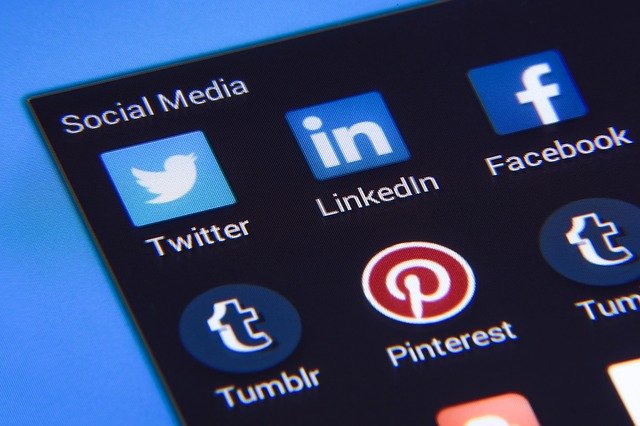IFTTTで解決できるお悩み
・好きなユーザーのツイートを見逃した。
・好きなユーザーのツイートが気になって何度もアクセスしてしまう。
IFTTTを使えば、好きなユーザーのツイートを自動でLINEで通知してくます。
アプレットは実は自作したほうが使い勝手が良いのをご存知ですか?
他のユーザーのアプレットを流用する
メリット
アプレットがすぐ利用できる。
デメリット
設定は作った人次第
アプレットを自作する
メリット
細かい調整が可能。
自分好みにカスタマイズできる。
デメリット
英語を読めないと設定できない。
バグが出たら自分で直す必要がある。
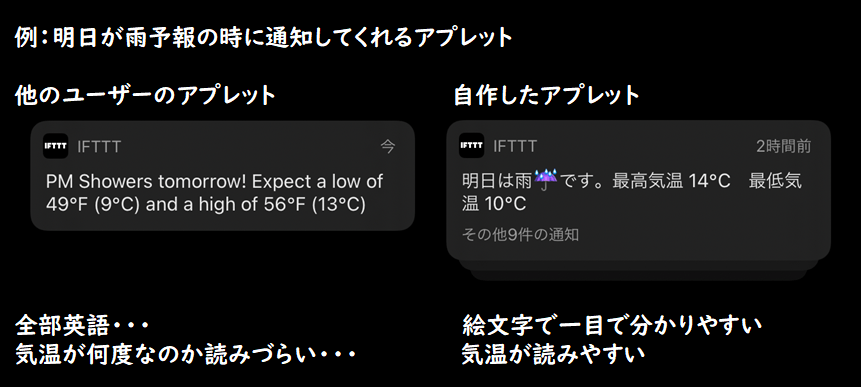
この記事では、IFTTT初心者でもアプレットを自作できるように解説します。
IFTTT(イフト)ってなに?
(ご存じの方は飛ばしてください)
IFTTTは「IF This Then That」の頭文字から名前をとったもので「サービス」と「サービス」をつなげるパイプのような役割を担ってくれるWebサービスです。IFTTTを使えば、今まで手作業でやっていたことを自動化することができます。
「サービス」とは
・GPSなどのスマホ機能
・Google Home、ルンバなどのスマート家電
・Google DriveのようなWebサービス
・LINEのようなスマホアプリ
IFTTT公式サイト App store Google play
アプレットを自作しよう【中級:好きなユーザーのツイートをLINEで通知】
好きなユーザーのツイートは見逃したくないですよね?LINEで通知してくれるアプレットを作ってみましょう。なお、作り方の解説は、iphone画面で行います。PCやAndroidスマホでも大まかな流れは一緒です。
1.IFTTTアプリを開き、「Create」をタップ
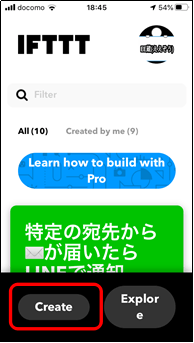
2.「If This」をタップ。ここでIFTTTが命令を実行するきっかけになる部分を決めます。トリガーと呼ばれます。
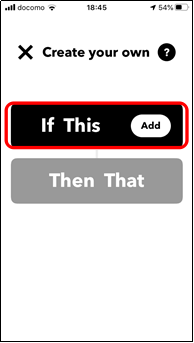
3.検索窓に「twitter」と打つと、画面のようになります。「Twitter」をタップ
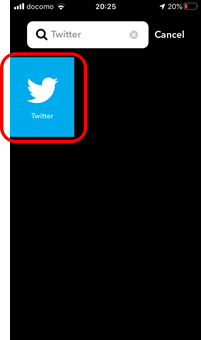
4.「New tweet by specific user」をタップ。これは「特定のユーザーがつぶやいたら」という意味です。ユーザー名はこの次に設定します。
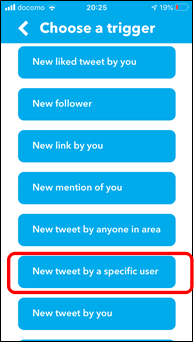
他のトリガーの翻訳
- New liked tweet by you : あなたがいいねしたら
- New follower : 新しいフォロワーが増えたら
- New link by you : あなたがリンクつきツイートしたら
- New mention of you : @あなた ツイート(リプライ)されたら
- New tweet by anyone in area : だれかが特定の場所でツイートしたら
- New tweet by you : あなたがツイートしたら
- New tweet by you with hashtag : あなたが特定のハッシュタグ付きツイートしたら
- New tweet by you in area : あなたが特定の場所でツイートしたら
- New tweet from search : あなたが決めたユーザー名、言葉に一致するツイートがあったら
5.枠内にユーザー名を記入します。@(アットマーク)は不要です。
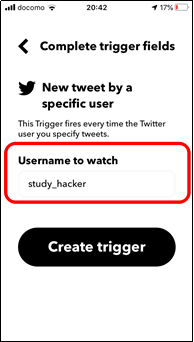
6.一番下の「Create triger」をタップ
7.前の画面に戻ります。「If」のところが画面のようになっていればOK。つづいて「Then That」をタップ
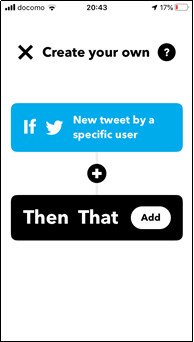
8.検索窓で「line」と打つと画面のようになります。「LINE」をタップ。
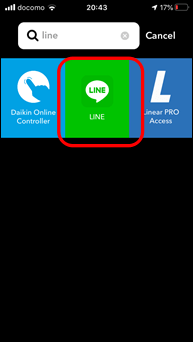
9.赤枠をタップ。これはLINEで通知してくれることを意味します。
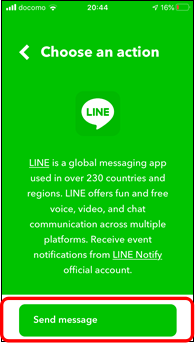
10.「Recipient」でLINEメッセージを受け取るグループを選びます。
「1:1でLINE Notifyから通知を…」を選ぶと「LINE Notify」というユーザーからダイレクトにLINEが送られてきます。特にこだわりがなければ、これを選びましょう。
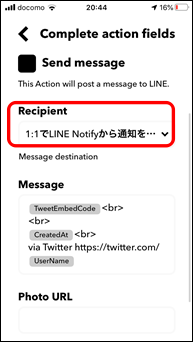
11.「Message」の中に通知文を入力します。デフォルトは下の画像です。英語で分かりづらいので日本語に変えてもOKです。
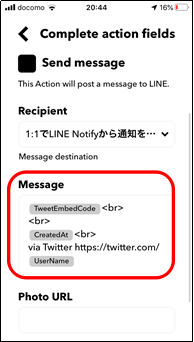
この時「ユーザー名」「ツイート本文」などの情報も通知文に入れることができます。検索窓をタップすると、左下に「Add Ingredient」という文字が現れますので、これをタップすると下の画面になります。知りたい情報があれば追加しましょう。赤字の情報を通知文に入れておくと、ツイートをダイレクトに見れたり、ツイートに貼られたリンクにダイレクトに飛ぶことができるのでおすすめです。
通知文に入れられる情報の翻訳
- Text : ツイート文のテキスト
- UserName : ユーザー名
- Link to Twitter : ツイートへのリンク
- TweetEmbedCode : ツイートの内容
- CreatedAt : ユーザー情報とツイート日時
12.画面を一番下までスクロールさせて「Create action」をタップ。これで完成です。指定したユーザーがツイートするとこのように通知されます。
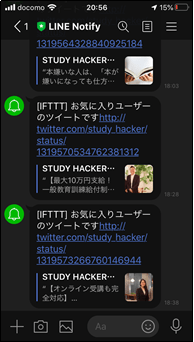
おすすめのアプレット
「自作とかいいから、おすすめのアプレット教えろ!」という方のために、以前私がおすすめした記事を紹介します。
https://www.eezoublog.com/device_software/139/
最後に
どんなに複雑なアプレットでもこの作業の延長に過ぎません。難しいことはほとんどありません。まずはこの記事で基本をおさえましょう。
私は、自動化やプログラミングに全然詳しくない「平凡サラリーマン」ですが、IFTTTはそんな私でも十分に使えるように作られています。みなさんも明日からの便利な自動化生活に向けてIFTTTアプレットを自作してみてはいかがでしょうか?